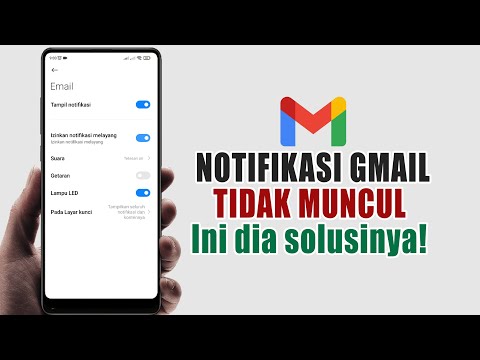Google baru-baru ini menambahkan pilihan tema gelap ke aplikasi Play Storenya. Ciri ini dilancarkan ke mana-mana peranti yang menjalankan Android 5.0 atau lebih tinggi. Sekarang, pelajari cara menerapkan tema gelap pada aplikasi Play Store anda!
Langkah-langkah

Langkah 1. Lancarkan aplikasi "Play Store" pada peranti anda
Pada skrin utama Android anda, ketuk ikon gedung Google Play. Ikonnya adalah segitiga berwarna dengan latar belakang putih.

Langkah 2. Ketik menu amb hamburger
Ia akan berada di sudut kiri atas aplikasi. Panel menu akan dibuka.

Langkah 3. Pilih Tetapan
Itu akan berada di bawah pilihan "Main Lindungi".

Langkah 4. Ketik pada pilihan Tema
Anda akan melihat pilihan ini di bawah tetapan "Mainkan video". Kotak dialog akan muncul di skrin anda, setelah melakukannya.

Langkah 5. Pilih Gelap dari pilihan
Apabila anda menekan pada "Gelap" pilihan, antara muka Play Store anda akan berubah menjadi gelap.

Langkah 6. Nikmati tema gelap
Sekiranya anda menginginkan tema putih kembali pada aplikasi Play Store, arahkan ke tetapan "Tema" dan pilih "Cahaya". Itu sahaja!